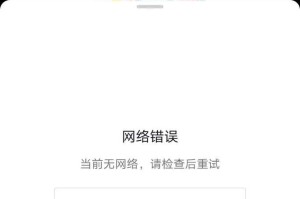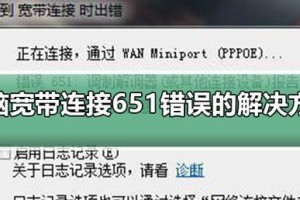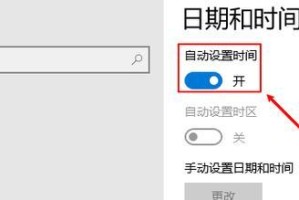在使用东芝电脑的过程中,由于各种原因可能会导致系统出现问题,从而需要进行系统重装。本教程将详细介绍如何为东芝电脑重装系统,帮助用户解决系统问题,恢复电脑正常运行。

一、备份重要文件和数据
在进行系统重装之前,首先需要备份重要文件和数据。通过连接外部存储设备,将个人文件、照片、视频等重要数据复制到外部设备中,以免在重装系统时丢失。
二、创建系统恢复盘
为了确保系统恢复的可靠性,可以事先创建一个系统恢复盘。打开东芝电脑自带的"创建恢复媒体"工具,按照提示步骤制作系统恢复盘,并将其存放在安全的地方。

三、下载操作系统镜像文件
从东芝官方网站或其他可靠来源下载适合自己电脑型号的操作系统镜像文件。确保下载的镜像文件与自己电脑的型号和配置相匹配,以免在重装系统时发生兼容性问题。
四、制作系统安装盘或启动U盘
将下载的操作系统镜像文件烧录到光盘或制作成启动U盘,以便在系统重装时使用。根据操作系统镜像的具体格式,选择合适的制作工具,并按照说明进行操作。
五、进入BIOS设置,调整启动顺序
重启电脑,在开机时按下相应键进入BIOS设置界面。在BIOS设置中,将启动顺序调整为首先从光盘或U盘启动,以便电脑在重装系统时能够自动识别安装媒体。

六、启动系统安装程序
插入制作好的系统安装盘或启动U盘后,重启电脑。按照屏幕上的提示,选择语言、时区等设置,并进入系统安装界面。
七、选择自定义安装
在系统安装界面中,选择自定义安装选项,以便对硬盘进行分区和格式化操作。在分区和格式化过程中,请注意选择正确的硬盘和分区,以免误删除数据。
八、格式化硬盘
选中需要安装系统的分区后,点击"格式化"按钮对硬盘进行格式化操作。请注意,此操作将会清空选中分区内的所有数据,请确保已提前备份重要数据。
九、安装操作系统
格式化完成后,点击"下一步"按钮开始安装操作系统。根据屏幕上的提示,选择安装方式、接受许可协议并进行系统安装。
十、驱动程序安装
系统安装完成后,需要安装相应的驱动程序,以确保电脑正常运行。从东芝官方网站下载并安装适合自己电脑型号的驱动程序,按照安装向导进行操作。
十一、更新系统及安全软件
完成驱动程序安装后,及时更新系统和安装安全软件,以保护电脑免受病毒和恶意软件的侵害。通过系统自动更新功能和安全软件的更新选项来完成相关操作。
十二、还原个人文件和数据
在系统重装完成后,通过外部存储设备将之前备份的个人文件和数据复制回电脑中。按照自己的文件分类和整理方式,将数据复制到相应的目录下。
十三、重新配置个人设置
重新配置个人设置包括桌面壁纸、屏幕分辨率、默认浏览器等个性化设置。根据个人喜好,调整各项设置,使电脑符合自己的使用习惯。
十四、安装常用软件和工具
根据个人需要,安装常用的软件和工具,如办公套件、音视频播放器、浏览器插件等。确保这些软件和工具的来源可靠,并定期更新以保持功能和安全性。
十五、完成系统重装
经过以上步骤的操作,东芝电脑系统重装完成。现在你可以享受一个干净、流畅的系统,并恢复正常的电脑使用体验。
通过本教程的指导,你可以轻松学会如何为东芝电脑重装系统。在遇到系统问题时,不再感到无助,只需按照步骤进行操作,就能快速解决问题,让电脑恢复正常运行。记得备份重要文件和数据,并定期进行系统维护和更新,以保持电脑的良好状态。祝你使用愉快!